Zelfstudie: Zscaler configureren voor automatische inrichting van gebruikers
Het doel van deze zelfstudie is om de stappen te laten zien die moeten worden uitgevoerd in Zscaler en Microsoft Entra ID om Microsoft Entra-id te configureren om gebruikers en/of groepen automatisch in te richten en de inrichting van gebruikers en/of groepen ongedaan te maken voor Zscaler.
Notitie
In deze zelfstudie wordt een connector beschreven die is gebouwd op de Microsoft Entra-service voor het inrichten van gebruikers. Voor belangrijke informatie over wat deze service doet, hoe deze werkt en veelgestelde vragen, raadpleegt u Automate user provisioning and deprovisioning to SaaS applications with Microsoft Entra ID.
Vereisten
In het scenario dat in deze zelfstudie wordt beschreven, wordt ervan uitgegaan dat u al beschikt over het volgende:
- Een Microsoft Entra-tenant.
- Een Zscaler-tenant.
- Een gebruikersaccount in Zscaler met beheerdersmachtigingen.
Notitie
De microsoft Entra-inrichtingsintegratie is afhankelijk van de Zscaler SCIM-API, die beschikbaar is voor Zscaler-ontwikkelaars voor accounts met het Enterprise-pakket.
Zscaler toevoegen vanuit de galerie
Voordat u Zscaler configureert voor automatische inrichting van gebruikers met Microsoft Entra ID, moet u Zscaler vanuit de Microsoft Entra-toepassingsgalerie toevoegen aan uw lijst met beheerde SaaS-toepassingen.
Voer de volgende stappen uit om Zscaler toe te voegen vanuit de Microsoft Entra-toepassingsgalerie:
Meld u als cloudtoepassingsbeheerder aan bij het Microsoft Entra-beheercentrum.
Blader naar Bedrijfstoepassingen voor identiteitstoepassingen>>>Nieuwe toepassing.
Typ in het zoekvak Zscaler, selecteer Zscaler in het resultatenpaneel en klik op de knop Toevoegen om de toepassing toe te voegen.
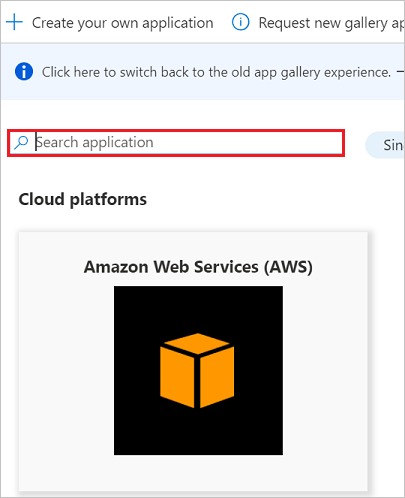
Gebruikers toewijzen aan Zscaler
Microsoft Entra ID maakt gebruik van een concept met de naam 'toewijzingen' om te bepalen welke gebruikers toegang moeten krijgen tot geselecteerde apps. In de context van automatische inrichting van gebruikers worden alleen de gebruikers en/of groepen gesynchroniseerd die aan een toepassing in Microsoft Entra-id zijn toegewezen.
Voordat u automatische inrichting van gebruikers configureert en inschakelt, moet u beslissen welke gebruikers en/of groepen in Microsoft Entra ID toegang nodig hebben tot Zscaler. Als u dit eenmaal hebt besloten, kunt u deze gebruikers en/of groepen aan Zscaler toewijzen door deze instructies te volgen:
Belangrijke tips voor het toewijzen van gebruikers aan Zscaler
Het wordt aanbevolen om één Microsoft Entra-gebruiker toe te wijzen aan Zscaler om de configuratie van de automatische gebruikersinrichting te testen. Extra gebruikers en/of groepen kunnen later worden toegewezen.
Als u een gebruiker toewijst aan Zscaler, moet u een geldige toepassingsspecifieke rol (indien beschikbaar) selecteren in het toewijzingsdialoogvenster. Gebruikers met de rol Standaard toegang worden uitgesloten van het inrichten.
Automatische gebruikersinrichting voor Zscaler configureren
In deze sectie wordt u begeleid bij de stappen voor het configureren van de Microsoft Entra-inrichtingsservice om gebruikers en/of groepen in Zscaler te maken, bij te werken en uit te schakelen op basis van gebruikers- en/of groepstoewijzingen in Microsoft Entra-id.
Notitie
Open een ondersteuningsticket om een domein op Zscaler te maken.
Tip
U kunt er ook voor kiezen om eenmalige aanmelding op basis van SAML in te schakelen voor Zscaler, waarvoor u de instructies in de Zelfstudie eenmalige aanmelding voor Zscaler moet volgen. Eenmalige aanmelding kan onafhankelijk van automatische inrichting van gebruikers worden geconfigureerd, maar deze twee functies vormen een aanvulling op elkaar.
Notitie
Wanneer gebruikers en groepen zijn ingericht of als de inrichting ongedaan is gemaakt, wordt u aangeraden het inrichten periodiek opnieuw te starten om ervoor te zorgen dat groepslidmaatschappen correct worden bijgewerkt. Als het inrichten opnieuw wordt gestart, wordt de service gedwongen om alle groepen opnieuw te evalueren en de lidmaatschappen bij te werken. Houd er rekening mee dat het opnieuw starten enige tijd kan duren als u alle gebruikers en groepen in uw tenant synchroniseert of grote groepen met meer dan 50.000 leden hebt toegewezen.
Automatische gebruikersinrichting configureren voor Zscaler in Microsoft Entra-id:
Meld u als cloudtoepassingsbeheerder aan bij het Microsoft Entra-beheercentrum.
Blader naar Identity>Applications Enterprise-toepassingen>>Zscaler.
Selecteer het tabblad Inrichten.
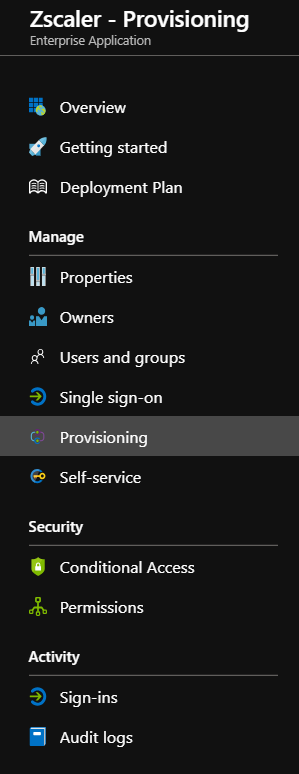
Stel Inrichtingsmodus in op Automatisch.

Voer in de sectie Referenties voor beheerder de tenant-URL en token voor geheim van uw Zscaler-account in, zoals wordt beschreven in stap 6.
Als u detenant-URL en het token voor het geheim wilt verkrijgen, gaat u naar Beheer > Verificatie-instellingen in de gebruikersinterface van de Zscaler-portal en klikt u onder Verificatietype op SAML.
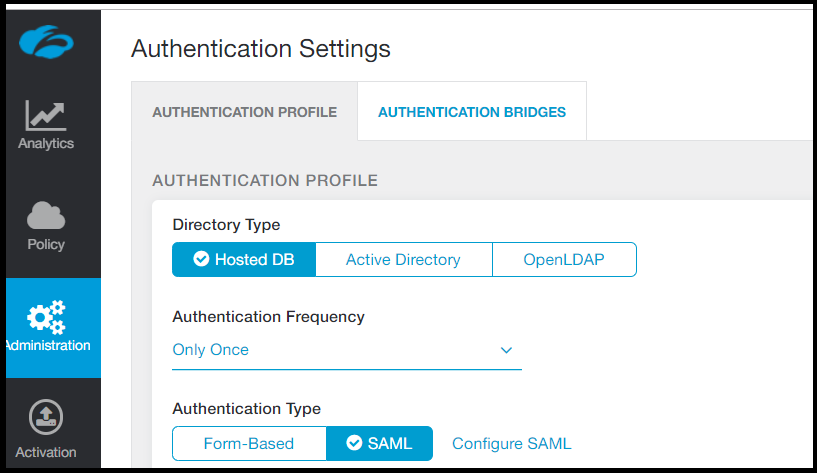
Klik op SAML configureren om opties voor SAML configureren te openen.
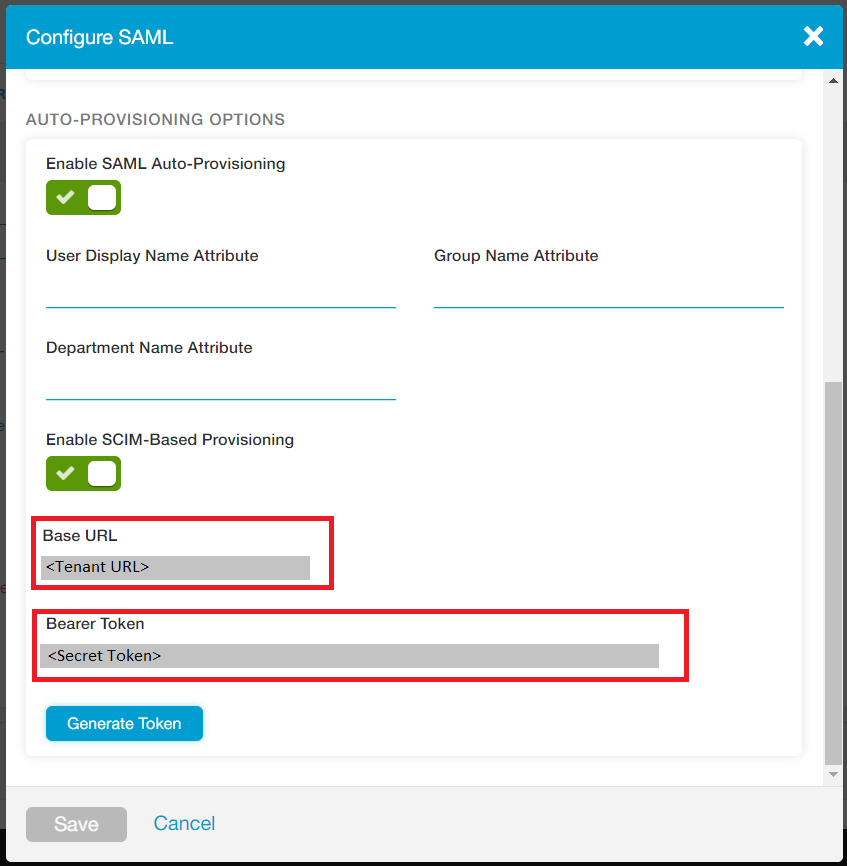
Selecteer Inrichting op basis van SCIM inschakelen om de Basis-URL en het Bearer-token op te halen. Sla de instellingen vervolgens op. Kopieer de basis-URL naar de tenant-URL en het Bearer-token naar het token voor geheim.
Klik bij het invullen van de velden die worden weergegeven in stap 5 op Verbinding testen om ervoor te zorgen dat Microsoft Entra ID verbinding kan maken met Zscaler. Als de verbinding mislukt, moet u controleren of uw Zscaler-account beheerdersmachtigingen heeft. Probeer het vervolgens opnieuw.

Voer in het veld E-mailadres voor meldingen het e-mailadres in van een persoon of groep die de inrichtingsfoutmeldingen zou moeten ontvangen en vink het vakje Een e-mailmelding verzenden als een fout optreedt aan.

Klik op Opslaan.
Selecteer in de sectie Toewijzingen Microsoft Entra-gebruikers synchroniseren met Zscaler.
Controleer in de sectie Kenmerktoewijzing de gebruikerskenmerken die vanuit Microsoft Entra-id met Zscaler worden gesynchroniseerd. De kenmerken die zijn geselecteerd als overeenkomende eigenschappen, worden gebruikt om de gebruikersaccounts in Zscaler te vinden voor updatebewerkingen. Selecteer de knop Opslaan om eventuele wijzigingen door te voeren.
Kenmerk Type Ondersteund voor filteren Vereist door Zscaler gebruikersnaam String ✓ ✓ externalId String ✓ actief Booleaanse waarde ✓ name.givenName String name.familyName String displayName String ✓ urn:ietf:params:scim:schemas:extension:enterprise:2.0:User:department String ✓ Selecteer In de sectie Toewijzingen de optie Microsoft Entra-groepen synchroniseren met Zscaler.
Controleer in de sectie Kenmerktoewijzing de groepskenmerken die vanuit Microsoft Entra-id met Zscaler worden gesynchroniseerd. De kenmerken die zijn geselecteerd als overeenkomende eigenschappen, worden gebruikt om de groepen in Zscaler te vinden voor updatebewerkingen. Selecteer de knop Opslaan om eventuele wijzigingen door te voeren.
Kenmerk Type Ondersteund voor filteren Vereist door Zscaler displayName String ✓ ✓ leden Verwijzing externalId String ✓ Als u bereikfilters wilt configureren, raadpleegt u de volgende instructies in de zelfstudie Bereikfilter.
Als u de Microsoft Entra-inrichtingsservice voor Zscaler wilt inschakelen, wijzigt u de inrichtingsstatus in Aan in de sectie Instellingen.
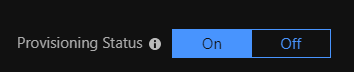
Definieer de gebruikers en/of groepen die u aan Zscaler wilt toevoegen door de gewenste waarden te kiezen bij Bereik in de sectie Instellingen.

Wanneer u klaar bent om in te richten, klikt u op Opslaan.

Met deze bewerking wordt de eerste synchronisatie gestart van alle gebruikers en/of groepen die zijn gedefinieerd onder Bereik in de sectie Instellingen. De eerste synchronisatie duurt langer dan volgende synchronisaties, die ongeveer om de 40 minuten plaatsvinden zolang de Microsoft Entra-inrichtingsservice wordt uitgevoerd. U kunt de sectie Synchronisatiedetails gebruiken om de voortgang te controleren en koppelingen te volgen naar het activiteitenrapport van de inrichting, waarin alle acties worden beschreven die door de Microsoft Entra-inrichtingsservice op Zscaler worden uitgevoerd.
Zie Rapportage over automatische inrichting van gebruikersaccounts voor meer informatie over het lezen van de Microsoft Entra-inrichtingslogboeken.
Aanvullende bronnen
- Gebruikersaccountinrichting voor zakelijke apps beheren
- Wat is toegang tot toepassingen en eenmalige aanmelding met Microsoft Entra ID?